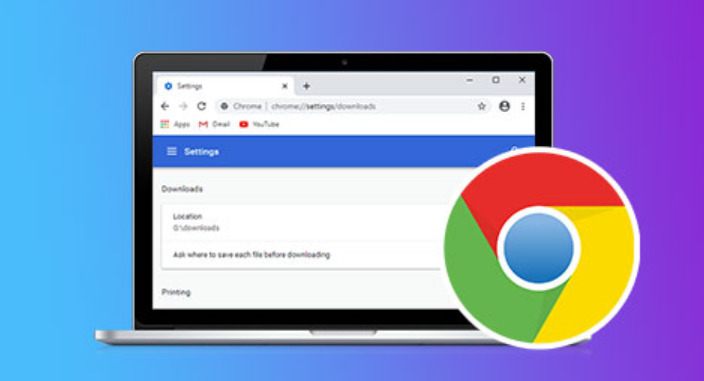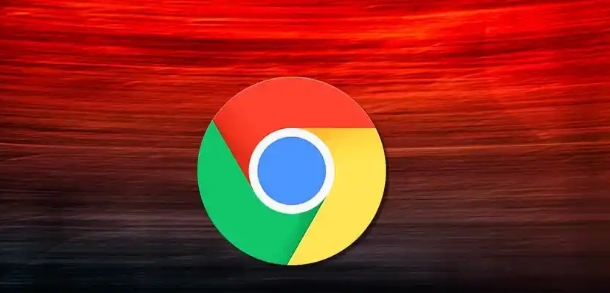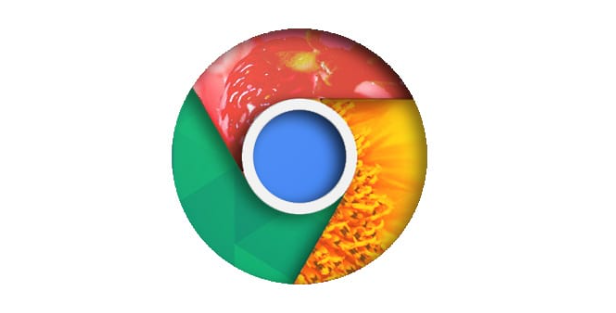详情介绍
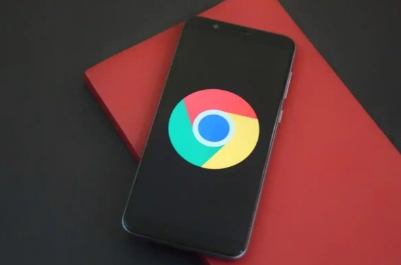
一、打开Chrome浏览器并访问设置
首先,确保你已经安装了最新版本的Google Chrome浏览器。然后,按照以下步骤操作:
1. 打开Chrome浏览器。
2. 点击右上角的三个点(即菜单按钮),选择“设置”选项。
这一步骤将带你进入Chrome的设置页面,这里是你可以调整和管理浏览器各种功能的地方。
二、进入扩展程序管理界面
在Chrome的设置页面中,你需要找到并点击“扩展程序”这一选项。这通常位于页面的左侧菜单栏中。点击后,你将进入一个列出所有已安装扩展和新扩展安装选项的页面。
三、安装新游戏插件或扩展
如果你还没有安装任何游戏相关的插件或扩展,现在是时候添加一些了。以下是安装新扩展的步骤:
1. 在扩展程序页面中,点击“打开Chrome网上应用店”的蓝色按钮。
2. 在Chrome网上应用店的搜索栏中,输入你想要安装的游戏插件或扩展的名称。
3. 从搜索结果中找到对应的插件或扩展,并点击其图标或名称以查看详细信息。
4. 在插件或扩展的详情页面上,点击“添加到Chrome”按钮。此时,可能会弹出一个确认对话框,询问你是否确定要添加该插件或扩展。点击“添加扩展程序”以确认。
四、启用已安装的游戏插件或扩展
安装完成后,你的游戏插件或扩展可能并不总是自动启用。你可以通过以下步骤来手动启用它们:
1. 回到Chrome的扩展程序页面。
2. 在列表中找到你刚刚安装的游戏插件或扩展。
3. 如果插件或扩展旁边的开关是关闭状态(显示为灰色),请点击它以启用。启用后,开关将变为蓝色。
五、配置和管理游戏插件或扩展
大多数游戏插件或扩展在首次安装后都需要进行一些基本的配置。你可以通过点击插件或扩展图标来访问其设置页面,并根据需要进行个性化配置。此外,你还可以在扩展程序页面中管理已安装的插件或扩展,包括更新、移除或暂时禁用它们。
六、注意事项和建议
1. 确保从官方渠道下载和安装插件或扩展,以避免安全风险。
2. 定期检查并更新已安装的插件或扩展,以确保它们与最新的Chrome版本兼容。
3. 如果你遇到任何问题或插件/扩展不再工作,可以尝试联系开发者寻求帮助或寻找替代方案。
通过以上步骤,你应该能够在Google Chrome浏览器中顺利启用并使用游戏插件或扩展了。这些工具不仅能够提升你的游戏体验,还能让你的浏览器更加个性化和高效。现在,就尽情享受你的游戏时光吧!